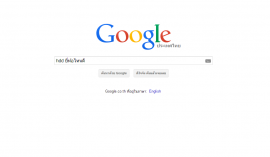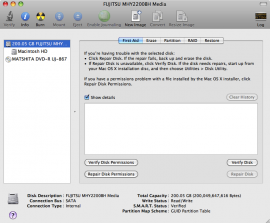Synology Qnap ไม่เห็นฮาร์ดดิส ระบบให้ติดตั้ง DSM เครื่องมองไม่เห็นฮาร์ดดิสก์ Hard Disk Not Install Factory Reset
Synology Qnap ไม่เห็นฮาร์ดดิส ระบบให้ติดตั้ง DSM เครื่องมองไม่เห็นฮาร์ดดิสก์ Hard Disk Not Install Factory Reset เมื่อเกิดปัญหาเครื่อง NAS ยี่ห้อ Synology Qnap ไม่พบฮาร์ดดิสก์ หรือ เหมือนโดน Factory Reset เช่น เครื่องฟ้องให้ทำการติดตั้ง DSM หรือปรากฏข้อความแจ้งเตือน Error 38 ปัญหานี้อาจเกิดขึ้นได้ ทั้งจากสาเหตุฮาร์ดดิสก์เสีย หรือ Connector ใน Slot ช่องใส่ฮาร์ดดิสก์ชำรุด ก็เป็นไปได้ โดยเบื้องต้นให้ท่านลองแก้ไขปัญหาดังนี้ 1. ขั้นตอนแก้ปัญหาดังต่อไปนี้ ให้ทำการ Shutdown Synology NAS ของคุณก่อนเป็นอันดับแรก ลอง Restart เครื่องเพื่อทดสอบการทำงาน ตรวจดูไฟสถานะง HDD ว่าทำงานปกติหรือไม่ Synology NAS ของคุณมีช่องใส่ดิสก์มากกว่า 2 Bay ให้ทำการปิดเครื่อง…
Details